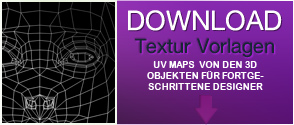"Dies ist ein Beispiel, wie man ein T-Shirt im Old Style für die Frau erstellt mit dem Grafikprogramm Gimp."
Downloads zum Tutorial:
Gimp 2.6 (Kostenloses Bildbearbeitungsprogramm)
Textur Vorlagen
Wie erstelle ich ein T-Shirt im Old Style?
- Das Programm Gimp öffnen.
- Oben in der Menüleiste auf Datei und dann auch öffnen klicken.
- Sucht in eurem Ordner die Vorlagen für die Frauen.
- Wählt die Datei HF_Upperbody_Nude.jpg aus.
- Diese Datei nun öffnen.
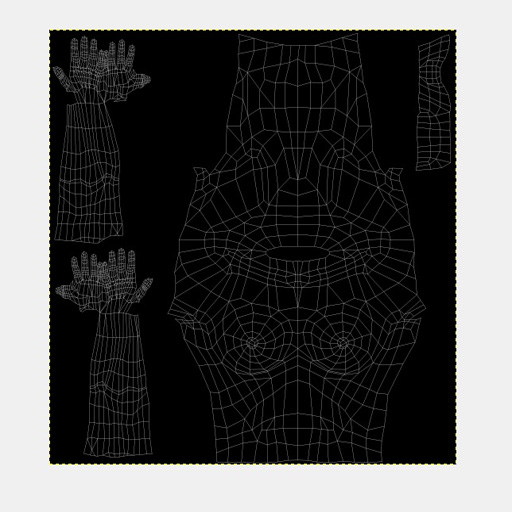
- Nun ist es erstmal wichtig, dass Ihr die Datei auf das Format 512 x 512 Pixel skaliert. Dafür geht Ihr wie folgt vor:
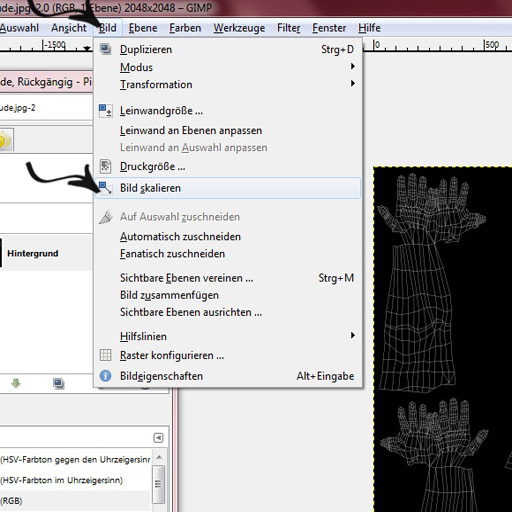
- Ihr klickt oben in der Menüleiste auf Bild und dann auf Bild skalieren. Dort gebt Ihr die Werte 512 x 512 Pixel ein und geht dann auf Skalieren.
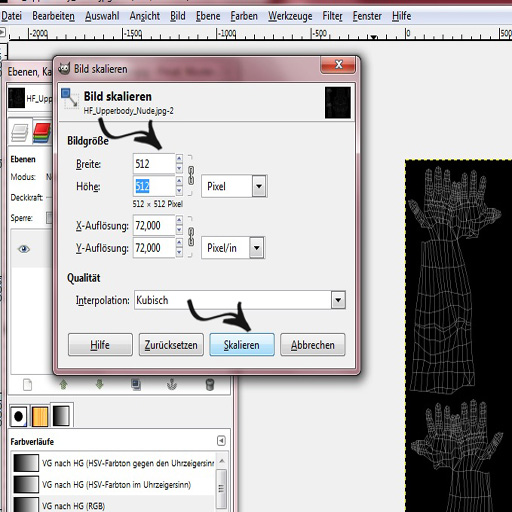
- Nun ist das Bild auf das richtige Format skaliert.
- Da Ihr aber nun nur ein kleines Bild seht, ist es wichtig, dass Ihr das Bild auf 100 % Zoom stellt, das macht Ihr, indem Ihr unten links den Wert auf 100 % stellt.
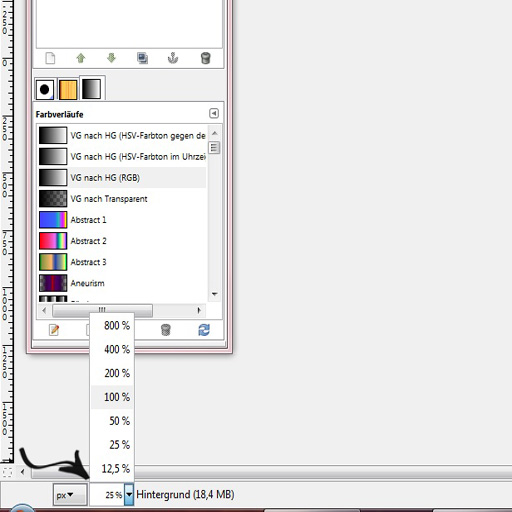
- Ihr habt nun einen Werkzeugkasten und ein Ebenenfenster.
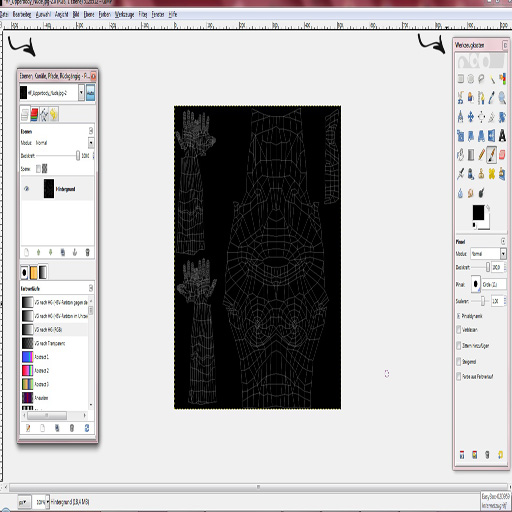
- Auf der Ebenenleiste seht Ihr das aktuelle Bild, das heißt die Vorlage vom weiblichen Avatartorso (Oberkörper)
- Klickt dieses Bild mit der rechten Maustaste an und erstellt eine Neue Ebene. Diese sollte auch 512 x 512 Pixel haben und transparent sein.
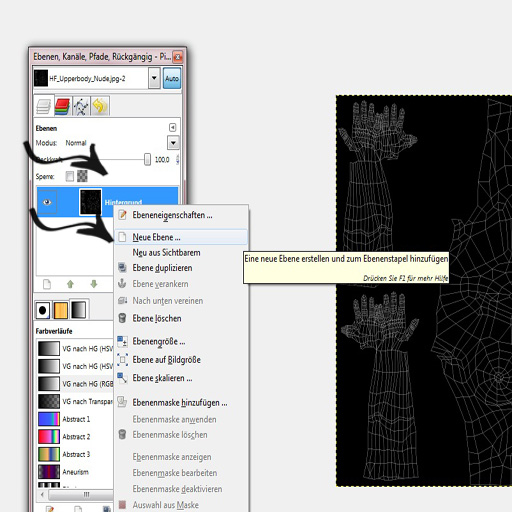
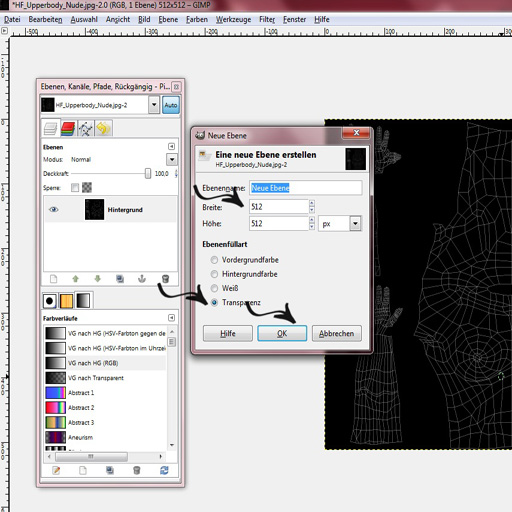
- Diese unterlegt Ihr durch einmaliges kurzes anklicken blau, daran erkennt Ihr, dass Ihr auf der Neuen Ebene arbeitet und nicht auf der Vorlage.
- Nun kommen wir zur eigentlichen Arbeit.
- Im Werkzeugkasten findet Ihr ein Lasso, das befindet sich an dritter Stelle. Wenn Ihr mit dem Zeiger darüber fahrt, seht Ihr auch, dass man es Freie Auswahl nennt. Dieses klickt Ihr nun an, denn Ihr braucht dieses um euer T-Shirt erstellen zu können.
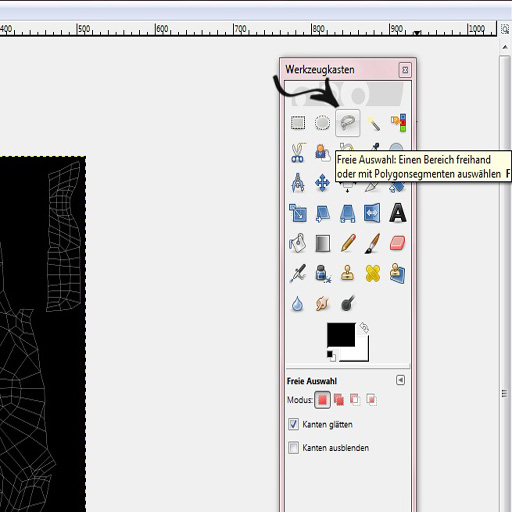
- Ihr seht vor euch nun die Vorlage vom Torso der Frau. Gekennzeichnet ist dieser, durch weiße Linien. Ihr setzt unten links am besten an, an der untersten Ecke. Klickt auf diesen Punkt, und Ihr werdet sehen, dass euer Lassowerkzeug dort einen Ankerpunkt gesetzt hat. Nun verfahrt Ihr genauso weiter, das heißt den nächsten Punkt setzt Ihr an der nächsten Ecke. Mit diesen Ankerpunkten umrandet Ihr den gesamten weiblichen Torso. Die Arme an der linken Seite bleiben unberührt. Das macht Ihr solange, bis Ihr mit dem letzten Punkt wieder an eurer Startstelle angekommen seit.
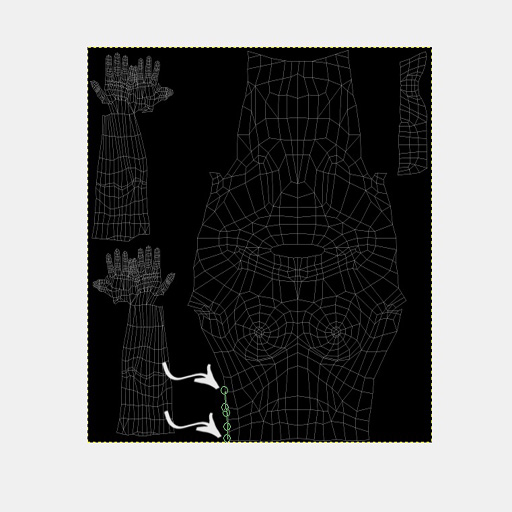
- Ihr seht nun, dass der ganze Torso umrandet ist.
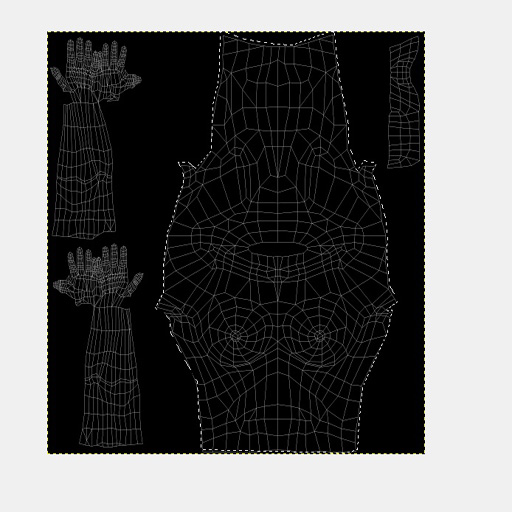
- Um auch nicht durch Zufall einen Teil zu eng umrandet zu haben, erweitern wir diese Umrandung noch um 10 Pixel. Dafür geht Ihr oben in der Menüauswahl wieder auf Auswahl und dann auf den Unterpunkt => Vergrößern. Dort gebt Ihr die Zahl 10 ein, somit hat sich unsere Auswahl um 10 Pixel vergrößert.
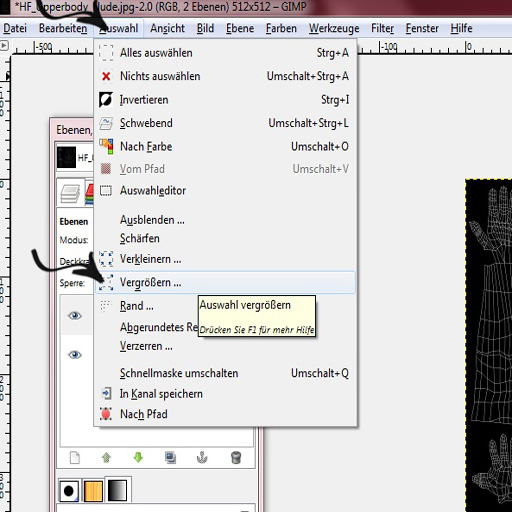
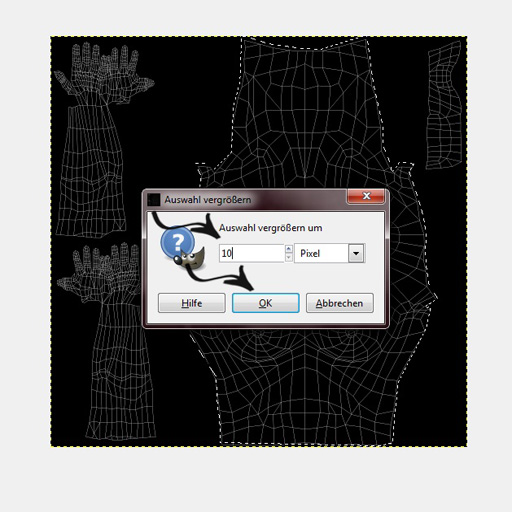
- Nun geht es um das Füllen des T-Shirts mit Farbe. Dafür seht Ihr im Werkzeugkasten einen Eimer, klickt diesen Eimer an, so wie Ihr das auch gemacht habt mit dem Lasso. Weiter unten im Werkzeugkasten sehr Ihr viereckige Kästchen, die mit den Farben schwarz und weiß gefüllt sind. Bei Klick auf die obere Farbe, öffnet sich ein Fenster, indem Ihr die Wunschfarbe auswählen könnt für euer T-Shirt. Wählt dort eure Wunschfarbe aus, und klickt auf OK.
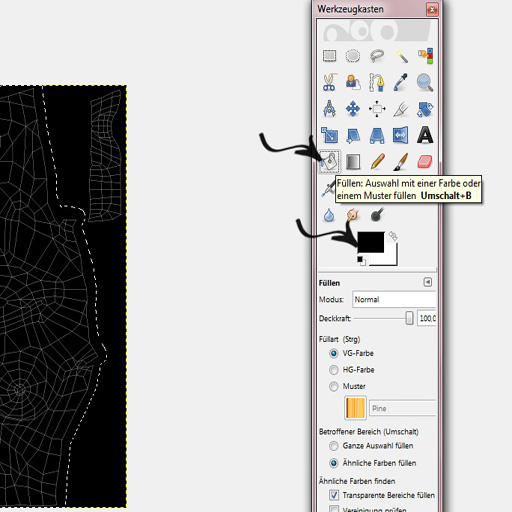
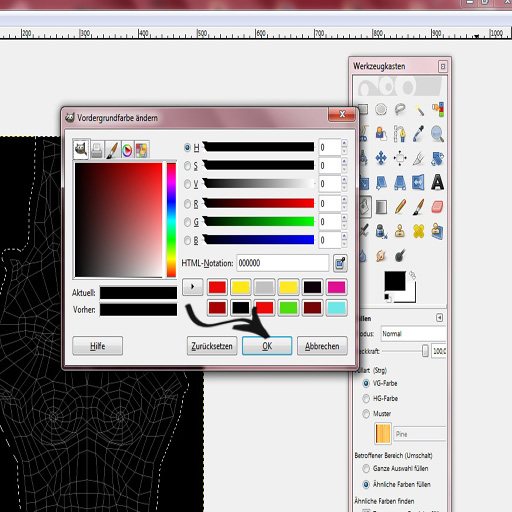
- Nun sind wir soweit, dass wir unser T-Shirt einfärben können. Dafür klickt Ihr in die Mitte unseres ausgewählten Bereiches mit dem Eimer, und Ihr werdet sehen, dass der ausgewählte Bereich nun mit eurer Farbe eingefärbt ist.
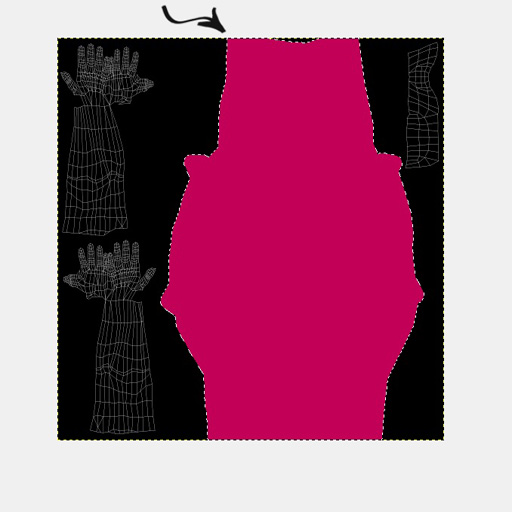
- Da wir nur ein T-Shirt erstellen wollen, bleiben die Arme und Hände auf der linken Seite unberührt.
- In dem Kasten mit den Ebenen sind nun zwei Felder, einmal unser erstelltes T-Shirt und einmal die Vorlage des weiblichen Torsos, da die Vorlage nicht mitgespeichert werden darf, müssen wir die Vorlagenebene nun unsichtbar machen. Dafür klicken wir auf das Auge vor der Vorlage, Ihr werdet sehen unsere Vorlage ist direkt verschwunden.
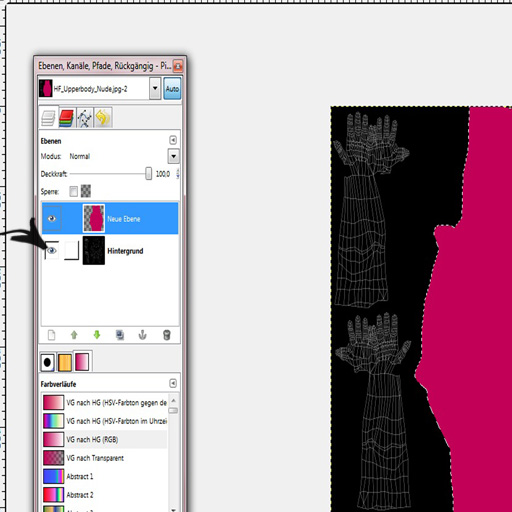
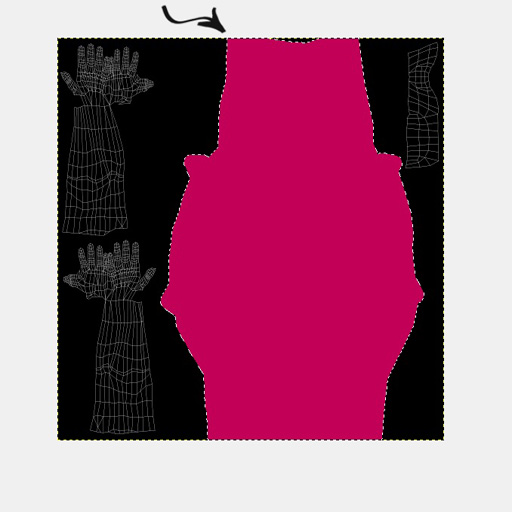
- Nun müssen wir unser erstelltes T-Shirt speichern.
- Dafür gehen wir oben in unserer Menüauswahl auf Datei => und Datei speichern unter. Als Dateiname ist es wichtig, dass Ihr davor schreibt ob es sich um einen weiblichen oder männlichen Avatar handelt. Da wir ein Frauen T-Shirt erstellt haben, brauchen wir die Bezeichnung HF_*euerKürzel*_T-Shirt.png, ganz wichtig ist es hier, dass Ihr das Bild als png abspeichert, dadurch wird zum einen die Transparenz gewährleistet, zum anderen könnt Ihr nur png Dateien im Outfit Tool hochladen. Habt Ihr den Dateinamen eingegeben, so geht auf speichern. Den Haken rein bei sichtbare Ebenen vereinen und dann exportieren. Den Kompressionsgrad stellt Ihr auf 6 ein und dann speichern.
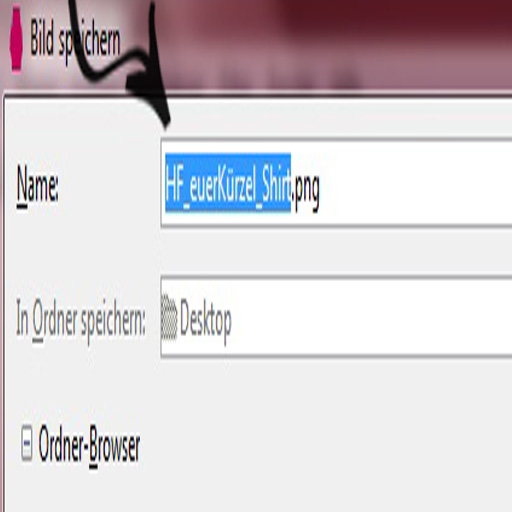
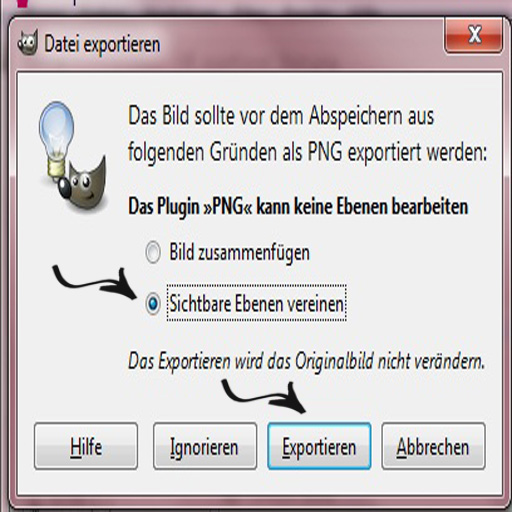
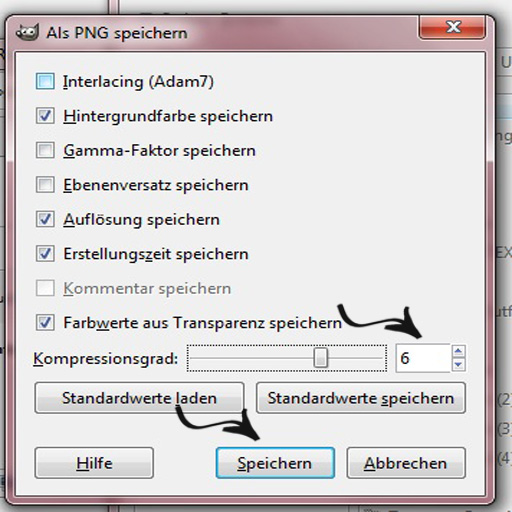
- Schon ist euer T-Shirt, bzw. eure T-Shirt Grundvorlage erstellt.
- Nun müsst Ihr nur noch die Datei im Secret City Outfit Tool hochladen, und schon sehr Ihr euer eigenes T-Shirt an eurem Avatar.
Ihr wisst nun nicht, wie Ihr die Datei hochladen müsst?
Dann folgt diese Anleitung noch hinterher.
Ihr geht auf euer Outfit Tool, und auf => Erstelle Outfits.
Bei Avatartyp wählt Ihr den Old Style aus.
Geschlecht => Weiblich
Model Kategorie => Female torso
Objekt Art => Oberbekleidung
Rechts sehr Ihr als kleine Vorschau euer hochgeladenes Bild.
Dann unten auf Outfit veröffentlichen.
Ihr gelangt auf eine neue Seite, dort könnt Ihr oben die Beschreibung eures Kleidungsstückes eingeben und darunter seht Ihr den Button „Outfit am Avatar testen“.
Wenn Ihr das macht, könnt Ihr im Kleiderschrank unter „Clothing System“ euer erstelltes Kleidungsstück finden.
Und nun viel Spaß und viel Kreativität beim erstellen Eurer eigenen Kreationen.